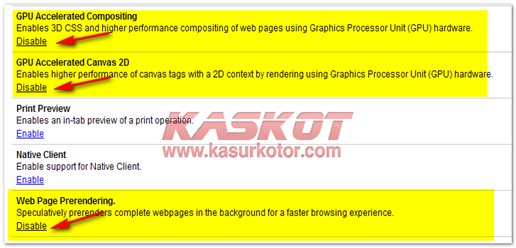1. Buka Browser OPERA anda…dengan klik 2 kali pada ikon bergambar O merah
2. Pada alamat browser ketikkan opera:config ….dan kemudian enter
3. Setelah keluar tampilan seperti disamping ini maka klik tulisan performance
4. Untuk settingan maksimal dari bandwith limit, maka ubah settingan dengan isi berikut:
- Max Connection Server = 10
- Max Connection Total = 64
- Network Buffer Size = 64
- Centang No Connection Keep Alive
- Centang Non-Compliant 100 Server Continue
6. Tutup OPERA dan buka kembali…rasakan perbedaan speednya Reply With Quote